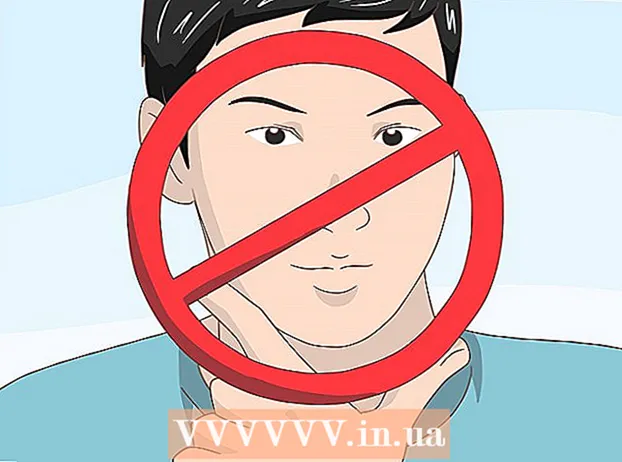Forfatter:
Sara Rhodes
Opprettelsesdato:
13 Februar 2021
Oppdater Dato:
1 Juli 2024

Innhold
Kan du ikke finne ut hvordan du fjerner et sted fra Facebook -tidslinjekartet ditt? Med alle de nye funksjonene på hjemmesiden kan det virke umulig å finne et slikt alternativ.Imidlertid, som du vil finne ut i denne artikkelen, er det faktisk ganske enkelt å gjøre.
Merk: Kart er en funksjon på Facebooks sosiale medier. Ligger på tidslinjen din, representerer dette området grafisk plasseringen av dine livshendelser, bilder og hvor du har reist på Bing -verdenskartet.
Trinn
 1 Gå til Steder -siden på Facebook -tidslinjen. Det finnes i Steder -alternativet under forsidebildet ditt, sammen med andre apper som venner og bilder. Noen ganger kan Places -appen være skjult for visning; for å vise det, bare finn det i alternativet kalt "Mer".
1 Gå til Steder -siden på Facebook -tidslinjen. Det finnes i Steder -alternativet under forsidebildet ditt, sammen med andre apper som venner og bilder. Noen ganger kan Places -appen være skjult for visning; for å vise det, bare finn det i alternativet kalt "Mer".  2 Finn det irriterende stedet på kartet. Kanskje du har valgt feil alternativ når du ser etter et sted du har reist til? Eller kanskje du ikke vil at markøren ikke skal vises på kartet ditt? Etter at du har angitt kartet, bruker du håndverktøyet til å navigere på kartet til du finner et sted (en mørk klattmarkør opp ned). Hvis det er i et område du besøker ofte, må du kanskje klikke på det området eller zoome inn ved å bruke kontrollene på kartet.
2 Finn det irriterende stedet på kartet. Kanskje du har valgt feil alternativ når du ser etter et sted du har reist til? Eller kanskje du ikke vil at markøren ikke skal vises på kartet ditt? Etter at du har angitt kartet, bruker du håndverktøyet til å navigere på kartet til du finner et sted (en mørk klattmarkør opp ned). Hvis det er i et område du besøker ofte, må du kanskje klikke på det området eller zoome inn ved å bruke kontrollene på kartet.  3 Klikk på den irriterende stedsmarkøren. En pop-up fra markøren skal vises, som gir informasjon om stedet, inkludert type beliggenhet (livshendelser, bosted eller tur, eller fotografering), dato og alternativer for kommentarer, og "Liker".
3 Klikk på den irriterende stedsmarkøren. En pop-up fra markøren skal vises, som gir informasjon om stedet, inkludert type beliggenhet (livshendelser, bosted eller tur, eller fotografering), dato og alternativer for kommentarer, og "Liker".  4 Klikk på datoen. Som du vil legge merke til, er det ikke noe direkte alternativ for å slette stedet i popup -vinduet. I stedet må du fjerne plasseringen fra tidslinjesiden din. Du kan finne posisjonsoppføringen på tidslinjen manuelt, men den enklere måten er å bare klikke på datoen som finnes i popup-vinduet som tar deg til posisjonsoppføringen automatisk.
4 Klikk på datoen. Som du vil legge merke til, er det ikke noe direkte alternativ for å slette stedet i popup -vinduet. I stedet må du fjerne plasseringen fra tidslinjesiden din. Du kan finne posisjonsoppføringen på tidslinjen manuelt, men den enklere måten er å bare klikke på datoen som finnes i popup-vinduet som tar deg til posisjonsoppføringen automatisk. - I stedet for å finne bildet på kartet ditt, klikker du på bildet eller finner det i Facebook -fotoalbumene dine og velger alternativet Rediger plassering, deretter endrer du stedet eller sletter det. Dette vil endre kartet til hovedsiden din på tidslinjen.
- For arbeids- / skolesteder på kartet må du redigere Om -delen på tidslinjesiden og redigere eller slette oppføringen Skole / arbeid manuelt i den delen. Dette vil endre kartet over tidslinjen din.
 5 Fjern oppføringen fra tidslinjesiden din. Som alle andre oppføringer på tidslinjen din, har den en redigeringsknapp øverst til høyre i inndataboksen, representert med en pil ned. Klikk på denne knappen og velg alternativet "Slett ...".
5 Fjern oppføringen fra tidslinjesiden din. Som alle andre oppføringer på tidslinjen din, har den en redigeringsknapp øverst til høyre i inndataboksen, representert med en pil ned. Klikk på denne knappen og velg alternativet "Slett ...".  6 Bekreft valget ditt i popup-dialogboksen. Dette fjerner oppføringen fra Facebook -tidslinjesiden din, og blir igjen fjernet fra kartet med markøren fjernet.
6 Bekreft valget ditt i popup-dialogboksen. Dette fjerner oppføringen fra Facebook -tidslinjesiden din, og blir igjen fjernet fra kartet med markøren fjernet.
Tips
- Hvis du glemmer hvor nøyaktig markøren du vil fjerne er plassert på kartet, kan du prøve å begrense søket ved å bruke alternativene på høyre side av skjermen, eller ved å filtrere typer steder som vises i kategoriene nederst på skjermen. For eksempel, hvis du valgte "2001" til høyre og "Bilder" fra kategoriene nedenfor, vil bare bilder av steder fra 2001 bli vist på Facebook -tidslinjekartet ditt.
- Alternativt kan du få tilgang til Maps -appen fra Facebook -hjemmesiden din i delen Programmer på venstre side av skjermen hvis du nylig har brukt programmet.
Advarsler
- Vær alltid oppmerksom på personverninnstillingene dine selv på Kart. Du vet ikke hvem som kan se steder hvis du lar den stå til "Offentlig".
- Når nye oppdateringer blir innlemmet i Facebooks stadig voksende infrastruktur, må du være oppmerksom på at funksjoner inkludert i dag kan være borte i morgen.
Hva trenger du
- Facebook -profil
- Oppdatering av Facebook -tidslinje
- Internett-tilkobling